Der Befehl dig ist ein Linux-Dienstprogramm, mit dem Sie Informationen über eine Domäne über die Befehlszeile abrufen können. Der Befehl ist sehr umfangreich mit vielen Optionen und Tags, mit denen man arbeiten kann.
In diesem Artikel werden wir mit den häufigsten Verwendungen des Befehls arbeiten und einige der Tags demonstrieren, die Nameserver und andere wichtige Informationen über eine bestimmte Domain abrufen können. Bevor wir darauf eingehen, lassen Sie uns den Befehl dig verstehen.
Was ist der dig-Befehl?
DNS-Probleme sind ein häufiges Problem, mit dem Systemadministratoren konfrontiert sind.
In einem solchen Fall müssen wir Informationen über das Netzwerk einholen, um eine Lösung zu finden. Hier kommt das Dienstprogramm DiG (Domain Information Grabber) ins Spiel.
Mit dem Befehl dig unter Linux können Sie das Netzwerk nach beliebigen DNS-Einträgen wie Nameservern, Mail-Austausch und Hostadressen abfragen. Es kann auch Reverse-DNS-Lookups ermöglichen.
In diesem Artikel werden wir die Funktionsweise des Befehls dig in Linux verstehen. Dann werden wir uns einige praktische Anwendungen davon ansehen.
Grundlagen des dig-Befehls
Nun, der beste Weg, um einen Befehl zu lernen, ist am besten, seine Syntax zu verstehen.
Syntax des dig-Befehls:
dig [tag] [option] @dns-server [hostname/IPaddress] [type]
Hier verwenden wir Tags, um die Bedingungen für unsere Abfrage anzugeben. Als Nächstes verwenden wir eine oder mehrere Abfrageoptionen, um die verfügbaren Spezifikationen für unsere Abfrage umzuschalten.
Danach folgt der Name oder die Adresse des Nameservers, den wir abfragen möchten.
Schließlich geben wir den Ressourceneintrag an, den wir mit seinem Hostnamen oder seiner Adresse abfragen möchten. Darauf kann ein Typ folgen, um den Typ für unsere DNS-Abfrage festzulegen.
Liste der Optionen für dig
Der Befehl dig bietet eine lange Liste von Optionen zum Anpassen der Daten, die wir bei der Analyse unseres Netzwerks erhalten. Hier ist eine Liste einiger der beliebtesten dig-Befehls-Tags.
| Tag | Funktion |
| -4 / -6 | Geben Sie die IPv4- (für -4) oder IPv6- (für -6) Auflösung der IP-Adresse an, um Ihre Anfrage an den Remote-Computer zu senden. |
| -t | Art der Anfrage, die der Benutzer an das Ziel wünscht. Der Typ der Abfrage kann auf alle unterstützten Abfragetypen eingestellt werden, die in den BIND 9-Spezifikationen zu finden sind. Der Standardabfragetyp ist „A“. |
| -b | Quell-IP-Adresse für die Abfrage. Dies kann eine beliebige Adresse unter der Netzwerkschnittstelle des Hosts oder „::“ oder „0.0.0.0“ | sein
| -f | Dadurch arbeitet das Dienstprogramm dig im Batch-Modus. Hier werden alle Befehle über eine Eingabe-Batchdatei anstelle der Standardeingabe gelesen. Diese Datei sollte alle Abfragen in der Reihenfolge einer pro Zeile enthalten. Außerdem sollten diese Abfragen dasselbe Format haben wie die dig-Abfragen, die in der Befehlszeile verwendet werden. |
| -m | Dieses Tag wird verwendet, um das Menü zum Debuggen von Speichernutzungskonfigurationen zu öffnen. |
Dies waren nur die am häufigsten verwendeten Tags, die mit dem Befehl dig in Linux verfügbar sind. Achten Sie darauf, die anderen Tags auf der Manpage zu überprüfen, um die volle Funktionalität des dig-Befehls zu nutzen.
Abfragetypen für dig
Wenn wir über dig sprechen, müssen wir auch etwas über Abfragetypen lernen. Hier ist eine Tabelle mit einigen nützlichen Abfrageoptionen.
| Abfrageoptionen | Beschreibung |
| +tcp | Schalten Sie die Verwendung von TCP um, wenn wir einen Nameserver abfragen. Standardmäßig verwendet dig UDP für seine Abfragen, es sei denn, der Benutzer fordert eine AXFR- oder IXFR-Abfrage an. |
| +cdflag | Schalten Sie die Verwendung des „Checking Disable“-Bits in einer Benutzerabfrage um. Dies fordert den Server auf, die Verwendung der DNSSEC-Validierung der Antwort zu vermeiden. Standardmäßig wird diese DNSSEC-Validierung durchgeführt. |
| +rekursiv | Setzen Sie das Bit „Recursion Desired“, wenn wir eine Dig-Anfrage senden. Dieses Bit ist standardmäßig Teil einer Abfrage. Daher verwendet dig immer rekursive Abfragen. Rekursion ist jedoch in einer +trace- oder +nssearch-Abfrage deaktiviert. |
| +tries=n | Setzen Sie die Anzahl der Versuche für eine UDP-Anfrage auf n anstatt auf drei Versuche, was die Standardzahl ist. |
| +time=t | Setzen Sie die Anzahl der Sekunden, bevor eine Abfrage abgelaufen ist, auf t. Standardmäßig ist diese Zeit auf 5 Sekunden eingestellt. |
Das Hinzufügen von „nein“ zwischen dem +-Zeichen und dem Schlüsselwort (ohne Leerzeichen) kann den gegenteiligen Effekt zu dem haben, was wir oben besprochen haben.
Diese Liste enthält nur die am häufigsten verwendeten Abfrageoptionen im Befehl dig unter Linux.
Denken Sie daran, die anderen Optionen zu aktivieren, um die volle Funktionalität des dig-Befehls zu nutzen.
Mit dem dig-Befehl
Nachdem wir nun verstanden haben, wie der Befehl dig in Linux funktioniert, ist es an der Zeit, seine Verwendung zu lernen. Hier untersuchen wir einige allgemeine nützliche Anwendungen des Befehls dig.
1. Abfrage eines einzelnen Hosts
Die einfachste Verwendung des dig-Befehls besteht darin, einen Host damit abzufragen. Hier ist ein Befehl, mit dem wir den Host bei Google.com abfragen können.
dig google.com
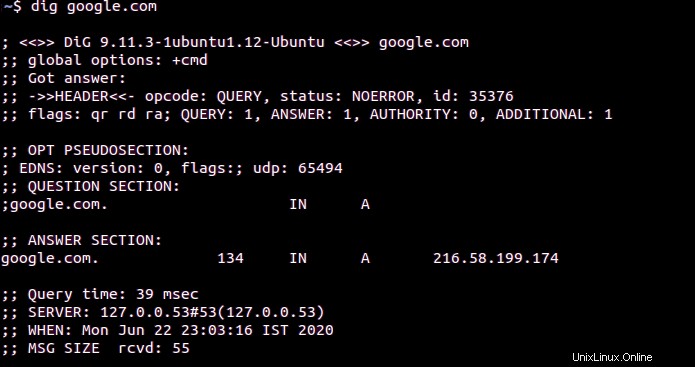
Sie sollten eine Ausgabe sehen, die dem obigen Screenshot ähnelt. Bei Verwendung ohne Optionen zeigt der Befehl dig die Antwort des Hosts zusammen mit anderen DNS-Informationen in Form von Kommentaren an.
Bedeutung jedes Abschnitts in der Dig-Ausgabe
- Die ersten beiden Zeilen enthalten die DiG-Version auf Ihrem System, die in der Abfrage verwendete Hostadresse und die in der Abfrage verwendeten Optionen. Hier ist die einzige Standardoption +cmd, die unsere ersten beiden Zeilen als Kommentare ausgibt.
- Als nächstes sehen wir die technischen Details bezüglich der Antwort, die der DNS-Server auf unsere Anfrage gesendet hat. Neuere Versionen können einen „OPT-Pseudoabschnitt“ sehen, der die Erweiterungsmechanismen für DNS (EDNS) abdeckt.
- Darauf folgt der Abschnitt „Fragen“ der unsere Abfrage anzeigt, und der Abschnitt „Antwort“, der die Antwort des DNS-Servers anzeigt.
- Schließlich enthält der letzte Abschnitt Statistiken zu unserer Anfrage. In einigen Ergebnissen zeigt ein Abschnitt „Autorität“ die Server an, die die Autorität haben, auf unsere Anfrage zu antworten.
- ‘Zusätzlicher Abschnitt’ enthält die IP-Adressen die unter die Autorität DNS-Server fallen.
Nur wichtige Abschnitte anzeigen
Wenn Sie nicht alle zusätzlichen Informationen sehen möchten, können wir den folgenden Befehl verwenden.
dig google.com +noall +answer

Dadurch wird nur das Ergebnis vom Nameserver als +noall angezeigt deaktiviert alle Kommentare und +antworten gibt die Antwort vom Nameserver aus. Sie sollten eine Ausgabe ähnlich dem obigen Screenshot sehen.
2. Alle DNS-Einträge abfragen
Wenn Sie alle auf dem Host vorhandenen DNS-Einträge überprüfen möchten, können wir dies mit Hilfe des folgenden Befehls tun.
dig +nocmd google.com any +noall +answer
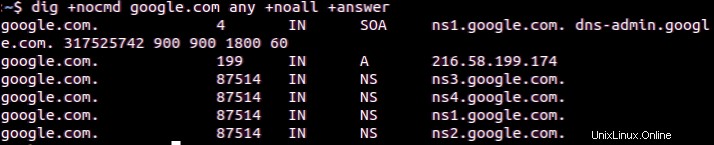
Sie sollten die obige Ausgabe sehen, die die Liste der DNS-Einträge enthält. Sie können beliebige ersetzen mit einem Datensatztyp, wenn nach bestimmten Datensätzen abgefragt wird
3. Reverse-DNS-Lookup durchführen
Wir haben den Befehl dig verwendet, um die IP-Adresse aus dem Hostnamen eines Nameservers zu ermitteln. Jetzt verwenden wir es, um das Gegenteil zu tun. Um den mit einer IP-Adresse verknüpften Hostnamen herauszufinden, verwenden wir den folgenden Befehl.
dig -x 216.58.199.174 +noall +answer

Wie Sie im Screenshot sehen können, hat der Befehl dig eine umgekehrte DNS-Suche verwendet und festgestellt, dass diese IP-Adresse mit dem Host unter bom05s08-in-f12.1e1mm.net verknüpft ist
Abschluss
Das DiG-Dienstprogramm ist ein leistungsstarkes Linux-Tool zum Abfragen von DNS-Nameservern über die Befehlszeile. Wir hoffen, dass dieser Artikel Ihnen helfen konnte, den Befehl dig in Linux zu verstehen. Wenn Sie Feedback, Fragen oder Korrekturen haben, können Sie diese gerne in den Kommentaren unten hinterlassen